Zábavná úprava: Vytvořte si karikaturu z portrétní fotky
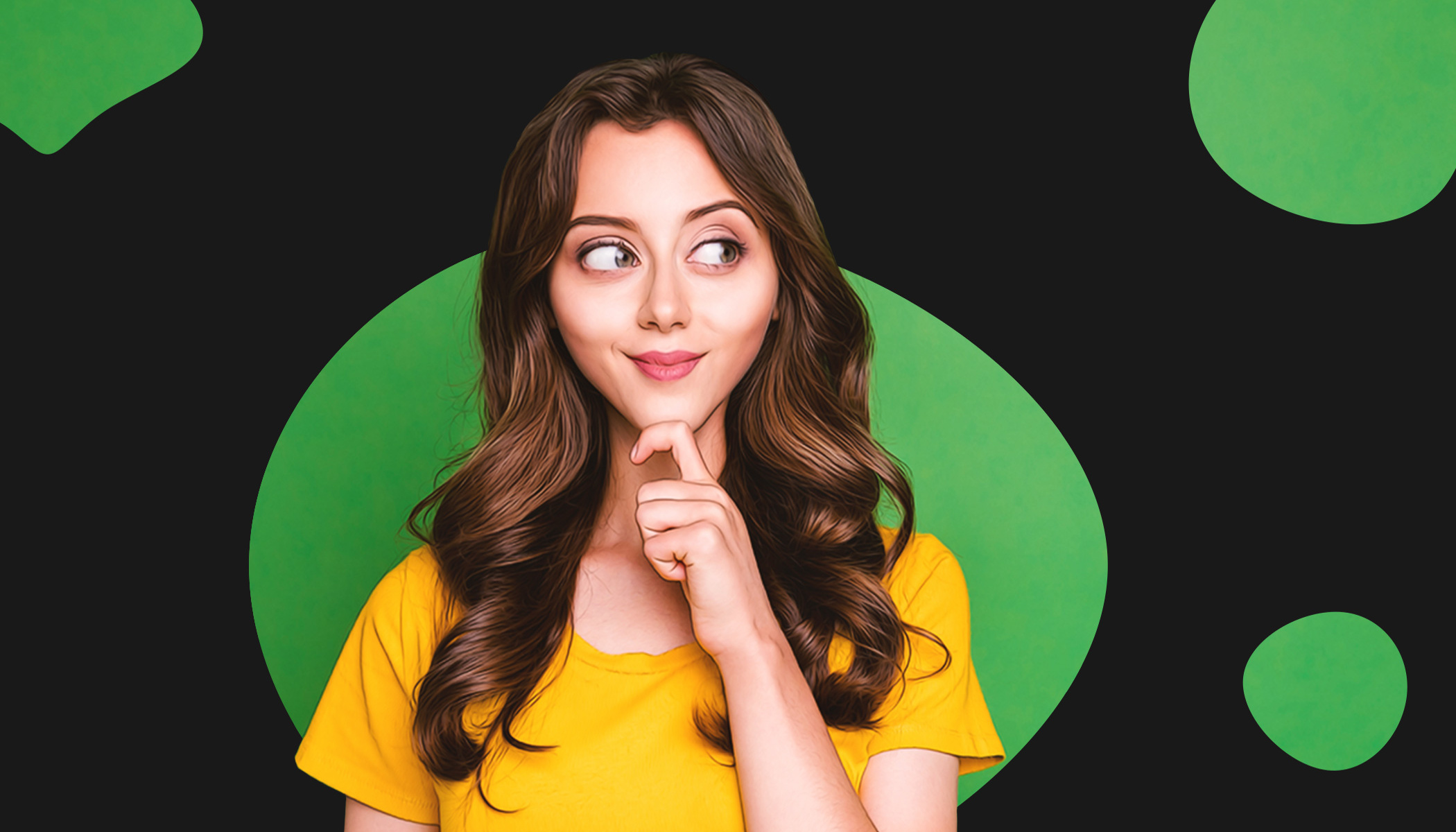
V tomto článku se dozvíte, jak vytvořit karikaturu z portrétní fotky. Dobrá zpráva je, že nutně nepotřebujete umět kreslit. Bude vám stačit Zoner Studio a set nástrojů Zkapalnění v modulu Editor, který si s úpravou hravě poradí.
Potřebujete jen nějaký portrét – klidně fotku vás, vašich přátel nebo blízkých… meze se tu nekladou. Výsledek se může hodit třeba jako vtipný dárek nebo motiv pozvánky na oslavu narozenin.
Fotka je vybraná, co dál?
Fotku otevřete v Zoner Studiu v modulu Editor a rovnou ji zduplikujte tlačítkem Duplikovat vrstvu v pravém panelu. Vytvoříte tak její zálohu, což je dobrým zvykem při jakýchkoliv úpravách v Editoru. Vždycky se tak můžete vrátit zpět, když nejste s úpravou spokojeni. Tento krok také slouží pro porovnání úprav před a po.
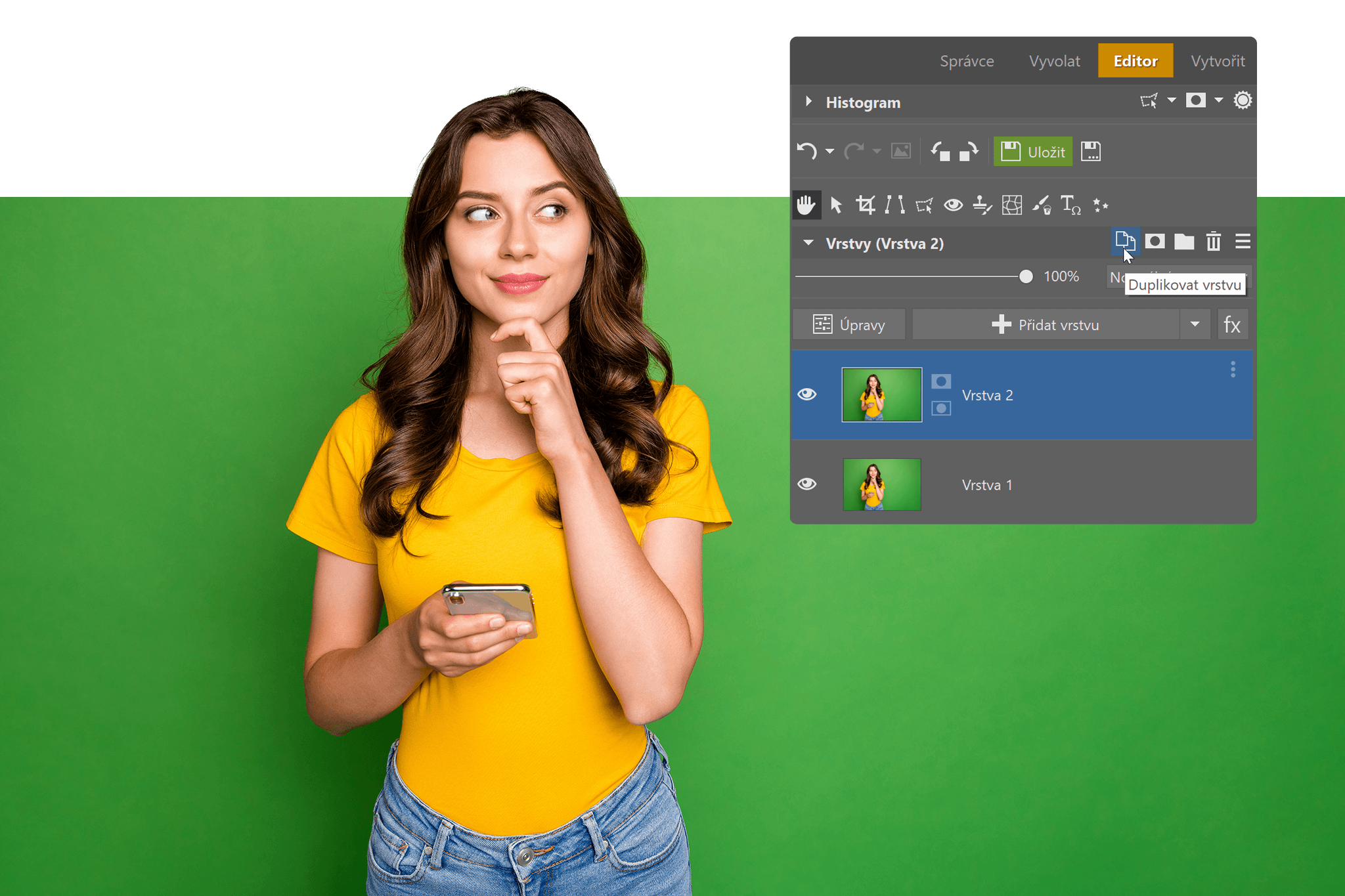
Zvažte, který rys chcete na fotce zvýraznit
Nyní je na řadě zamyslet se nad tím, jak chcete, aby karikatura vypadala. Obecně by měla až přehnaně zvýraznit rysy a tvar obličeje nebo postavy, dokonce i povahový rys daného člověka. Velmi se tedy liší od decentní retuše a s úpravami tak nemusíte (spíš nesmíte) šetřit.
V nástrojích Zkapalnění (pod ikonou mřížky) začneme s funkcí Obličejové rysy (Shift+X). Díky umělé inteligenci, která sama rozpozná jednotlivé části obličeje, si můžete rychle vyzkoušet, které úpravy se do fotky hodí a zda zvýrazňujete správné rysy. Zbytek poté upravíte pomocí dalších deformačních nástrojů.
Nejprve upravte oči a okolí – oči zvětšete, obočí zvedněte do udiveného výrazu a nos zmenšete. Obličej pomalu začíná připomínat veselou kreslenou postavičku. Upravte i tvar obličeje – šířku tváře i čelisti zmenšete. Ze základních úprav obličejových rysů by to bylo všechno. Úpravy teď můžete aplikovat kliknutím na tlačítko Použít a porovnat původní fotku s tím, jak jste obličej upravili.

TIP: Kliknutím na ikonu 👁️ oka vedle dané vrstvy a přidržením klávesy CTRL se v náhledu zobrazí jen ta vrstva, na kterou jste klikli. Opětovným kliknutím na ikonu oka u stejné vrstvy a se stejnou klávesou, se zpátky zobrazí i ty zbylé vrstvy…
A pokračujeme s dalšími nástroji
Nad dalšími úpravami budete mít větší kontrolu. Budete totiž používat skupinu zkapalňovacích nástrojů:
- Posun,
- Zvětšení,
- Zmenšení a
- Rotace.
U těch můžete ovlivnit různá nastavení, například průměr štětce a sílu úpravy. Přestože budete dělat výraznější úpravy, v panelu posuvníků raději zvolte decentnější nastavení, bude se vám s nástroji pracovat mnohem příjemněji.
Třeba u zvětšení objemu vlasů nástroji Posunu a Zvětšení nastavte raději nižší rychlost, abyste stíhali sledovat, co se na fotce děje. Úpravy pak můžete na sebe vrstvit a nástroje kombinovat. V této fázi kromě objemu vlasů ještě zúžíme krk, tvář a zvýrazníme lícní kosti.
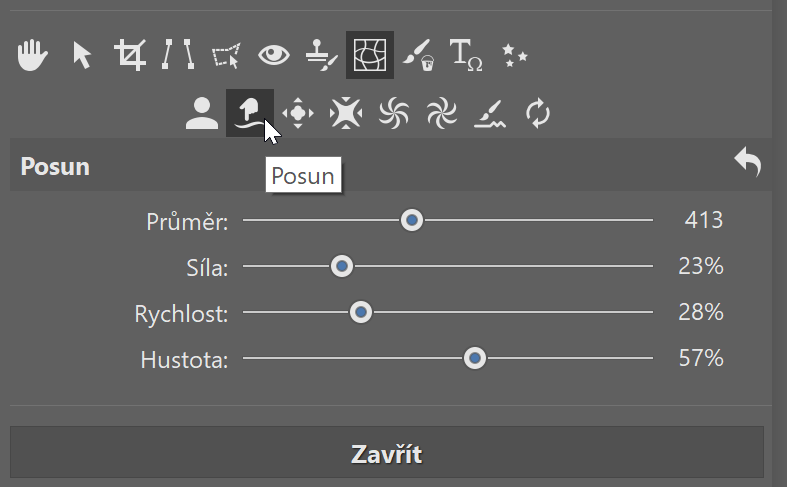

Doladění karikatury
V předchozím bodě už bychom klidně mohli obrázek uložit a exportovat. Nicméně stále je tu prostor, jak karikaturu vylepšit. Využijeme k tomu štětce a oblíbenou techniku Dodge & Burn (Zesvětlit (I) a Ztmavit (Shift+I)).
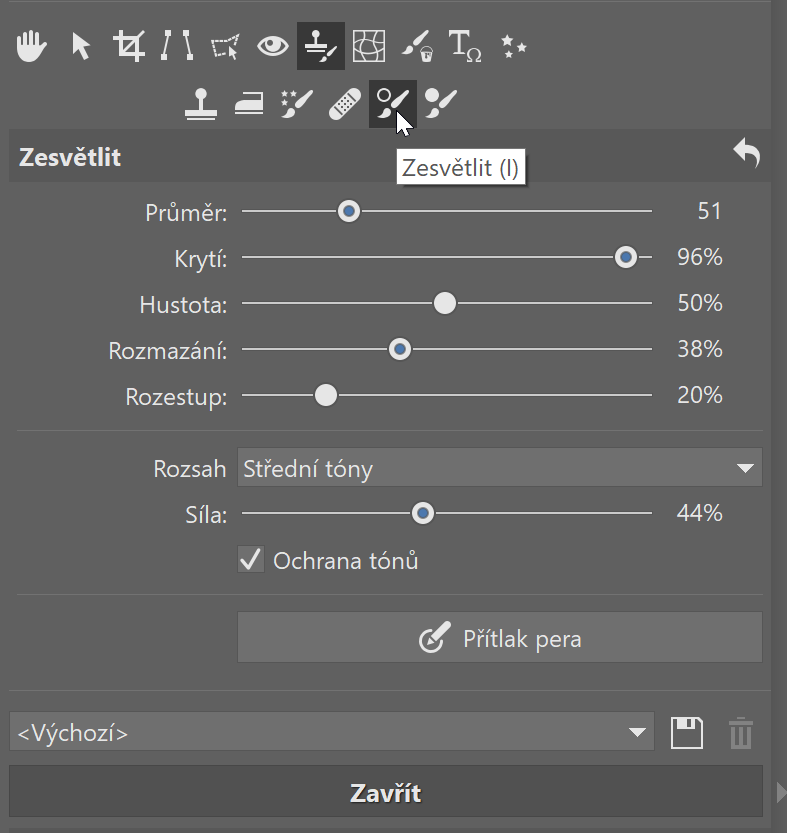
Zkopírujte si vrstvu s posledními úpravami a do ní budete těmito štětci malovat. Štětce najdete hned vedle nástrojů Zkapalnění mezi Retušovacími nástroji. Jak už název napovídá, budete zesvětlovat a ztmavovat konkrétní místa na fotce.
Začněte se ztmavením a nastavte posuvníky – parametry volte opět mírnější. Vždy je lepší efekty postupně přidávat, než muset ubírat. Nyní již můžete do portrétu malovat. Nejdřív ztmavte části tváře pod lícními kostmi, kraje krku a také místa na rukou. Zde platí, že ztmavením potlačujete a zesvětlením naopak prvky zvýrazňujete a přitahujete na ně pozornost.
Zesvětlením zvýrazněte místa na čele, prostor mezi obočím i lícní kosti (jablíčka). Celou úpravu děláte proto, abyste tvář konturovali a výsledek více připomínal ilustraci a karikaturu. Pokud je úprava příliš výrazná, zjemníte ji snížením průhlednosti vrstvy.

Úplně na závěr karikaturu upravte pomocí přednastavených efektů. Všechny dosavadní vrstvy označte a klikněte na ně pravým tlačítkem myši. Pomocí volby Vytvořit skupinu je seskupíte do složky, kterou zduplikujete. Zduplikovanou složku sloučíte do jedné vrstvy (pravé tlačítko myši -> Do jedné vrstvy). Na tuto samostatnou vrstvu poté aplikujete efekty Olejomalba a Cartoon, které najdete v postranním panelu pod tlačítkem Úpravy. A karikatura je hotová!
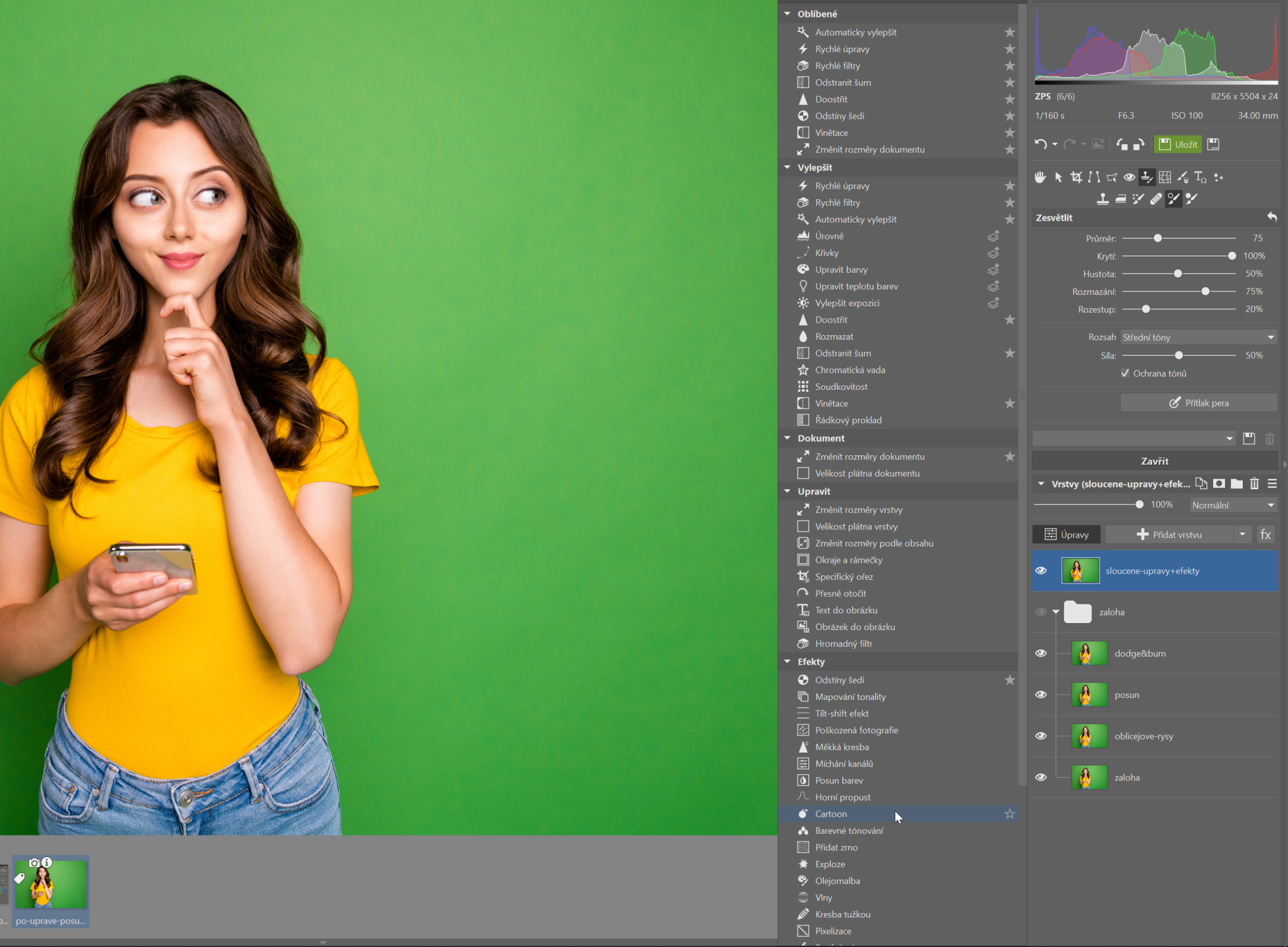

Pokud se vám tento článek líbil, dejte nám vědět kliknutím na srdíčko pod článkem. Budeme také rádi, když nám napíšete do komentářů, jestli byste do budoucna uvítali články na podobná témata.
Chcete si vytvořit karikaturu, ale nemáte Zoner Studio?

Zatím zde není žádný komentář.